Зміст
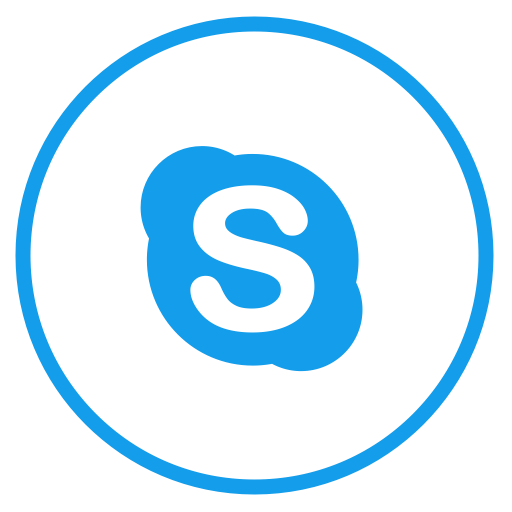
Програма Скайп передбачена для спілкування зі своїми друзями. Тут, кожен вибирає для себе зручний спосіб. Для кого-то це відео або звичайні дзвінки, а кому-то більше подобається режим текстового листування. В процесі такого спілкування у користувачів виникає цілком логічне запитання: &171; а ж видалити інформацію з Скайп?&187;. Давайте подивимося як це зробити.
Спосіб 1: Очистити історію листування
Для початку визначимося, що ви хочете видалити. Якщо це повідомлення з чату і смс, то ніяких проблем.
Заходимо в
&171;Інструменти-Налаштування-Чати та SMS-відкрити додаткові налаштування & 187;
. У полі
&171; зберегти історію & 187;
натиснемо
& 171; Очистити історію & 187;
. Всі ваші SMS і повідомлення з чату будуть видалені повністю.
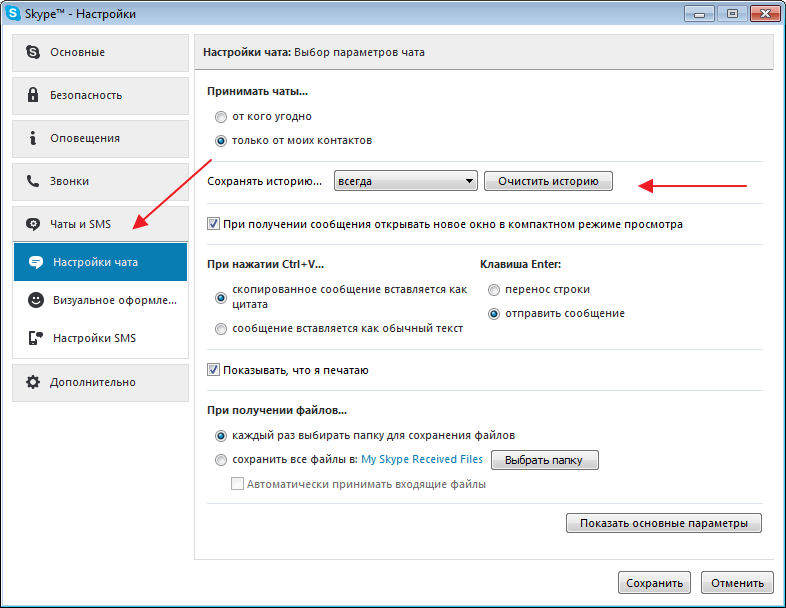
Спосіб 2: Видалення одиночних повідомлень
Зверніть увагу, що видалити прочитане повідомлення з листування або бесіду для одного контакту в програмі не представляється можливим. Видаляються по одному, тільки свої відправлені повідомлення. Кликнемо на праву кнопку миші. Жати &171; видалити & 187; .
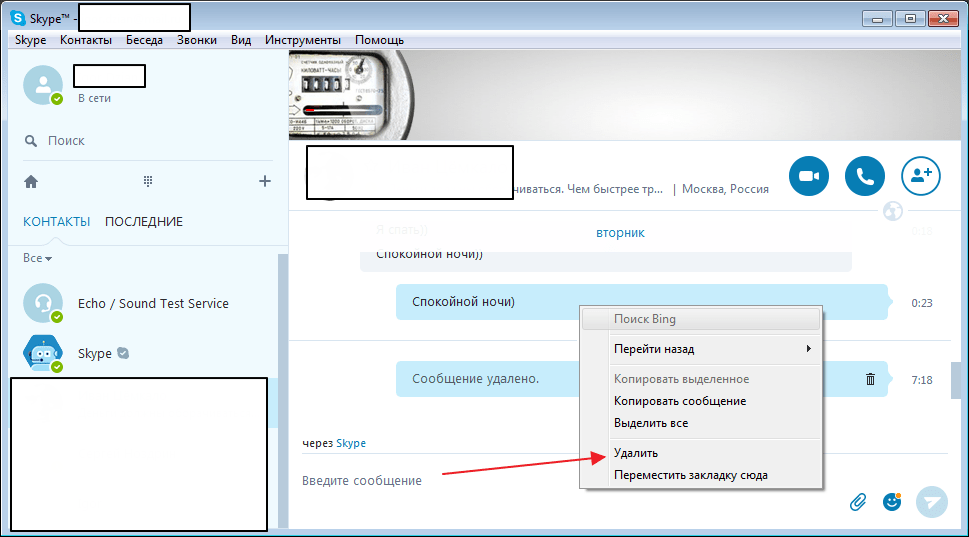
В інтернеті зараз повно всяких підозрілих програм, які обіцяють вирішити проблему. Я б вам не радив їх використовувати через велику ймовірність підхопити віруси.
Спосіб 3: видалення профілю
Видалити розмову (дзвінки) у вас теж не вийде. Ця функція в програмі не передбачена. Єдине, що можна зробити, це видалити профіль і створити новий (ну якщо дуже потрібно).
Для цього зупинимо програму Скайп в & 171; Диспетчер завдань-процеси & 187; . У пошуку комп'ютера впишемо &171;%appdata%\Skype&187; . У знайденій папці відшукаємо свій профіль і видалимо його. У мене ця папка називається &171;live3aigor.dzian&187; у вас буде інший.
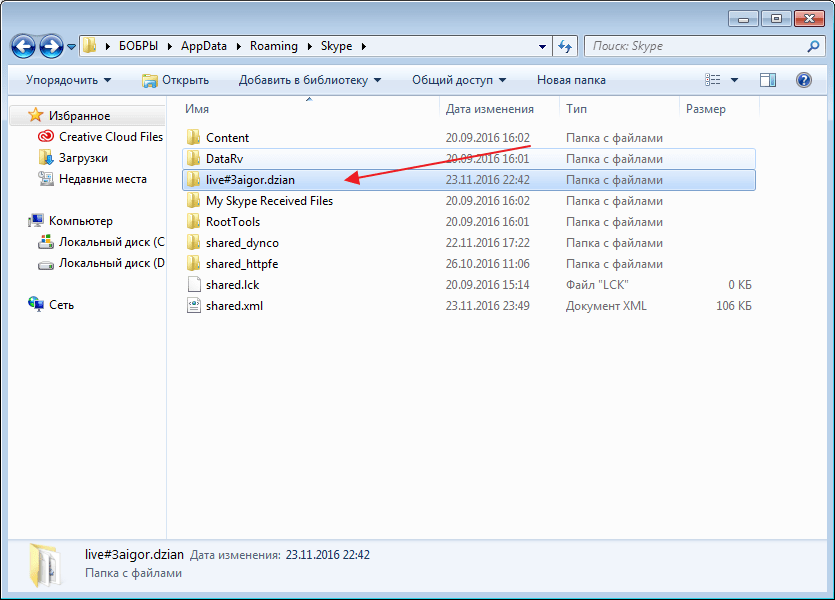
Після цього знову входимо в програму. У вас повинна очиститься вся історія.
Спосіб 4: Видалення історії з одним користувачем
У тому випадку, якщо вам все ж потрібно видалити історію все ж з одним користувачем, здійснити задумане можна, але не без використання сторонніх інструментів. Зокрема, в даній ситуації ми звернемося до програми DB Browser for SQLite.
Завантажити програму DB Browser for SQLite
Справа в тому, що історія листування Skype зберігається на комп'ютері у вигляді бази даних формату SQLite, тому нам і потрібно звернутися до програми, що дозволяє редагувати файли даного типу, що і дозволяє виконати розглянута нами невелика безкоштовна програма.
- Перед виконанням всього процесу, закрийте програму Skype.
- Встановивши програму DB Browser for SQLite на комп'ютер, виконайте її запуск. У верхній частині вікна клікніть по кнопці " відкрити базу даних» .
- На екрані відобразиться вікно провідника, в адресному рядку якого вам буде потрібно пройти за наступним посиланням:
- Після цього негайно відкрийте папку з іменем користувача в Skype.
- Вся історія в Skype зберігається на комп'ютері у вигляді файлу «main.db» . Він нам і знадобиться.
- Коли база даних відкриється, в програмі пройдіть до вкладки»дані" , а біля пункту «Table» виберіть значення «Conversations» .
- На екрані відобразяться логіни користувачів, з якими у вас збережена переписка. Виділіть той логін, листування з яким хочете видалити, а потім клікніть по кнопці " видалити запис» .
- Тепер, щоб зберегти оновлену базу даних, вам потрібно буде вибрати кнопку " записати зміни» .
Детальніше: вихід з програми Skype
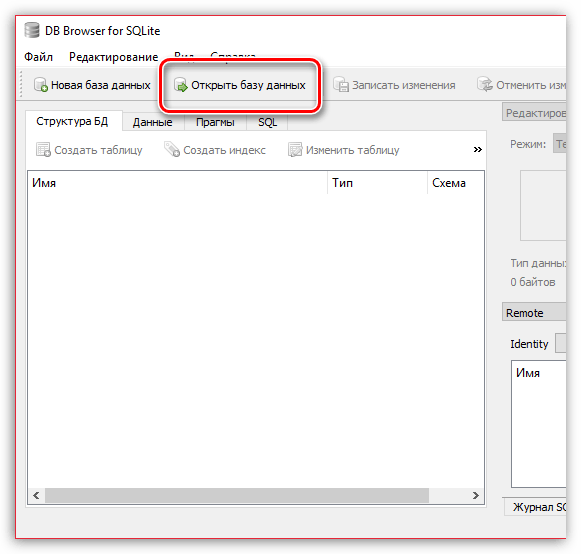
%AppData%\Skype\
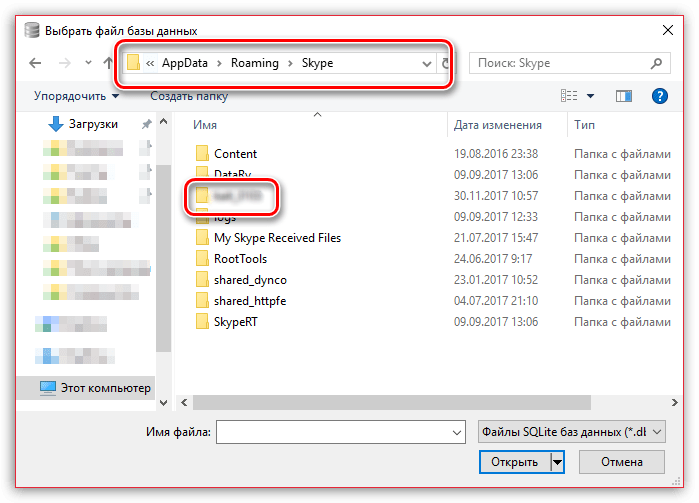
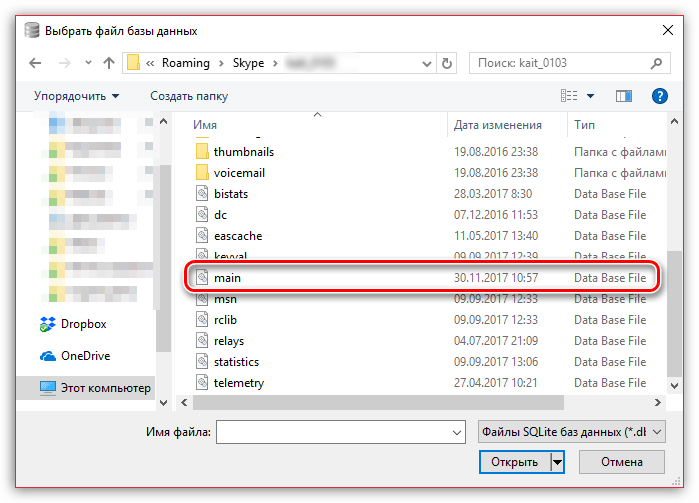
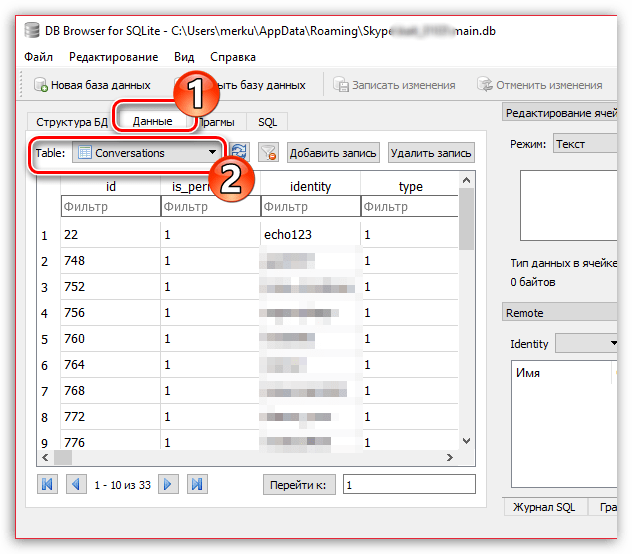
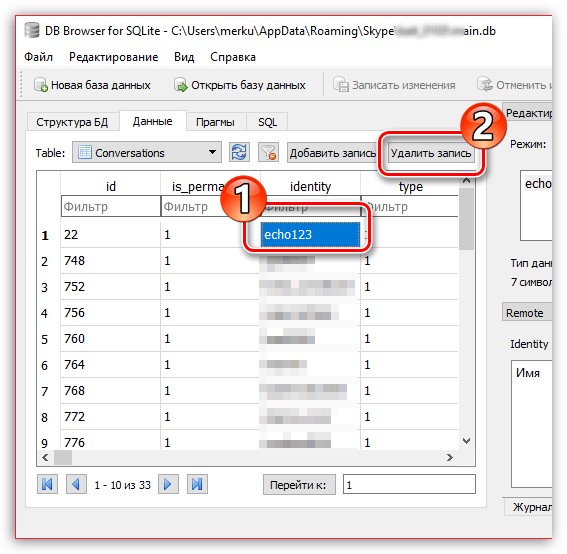
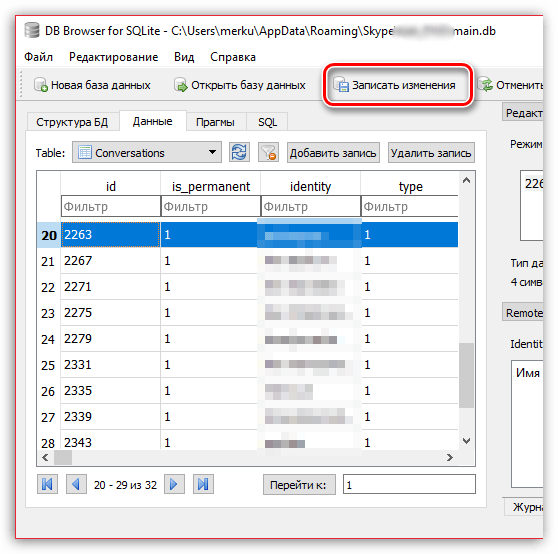
З цього моменту можете закрити програму DB Browser for SQLite і оцінити, як вона впоралася зі своїм завданням, запустивши Skype.
Спосіб 5: видалення одного або декількох повідомлень
Якщо спосіб " видалення одиночних повідомлень» дозволяє видаляти лише ваші текстові повідомлення, то даний спосіб дозволяє видалити абсолютно будь-які меседжі.
Як і в минулому способі, тут нам буде потрібно звернутися до допомоги програми DB Browser for SQLite.
- Виконайте всі дії з перший по п'ятий пункт, описані в попередньому способі.
- У вікні програми DB Browser for SQLite пройдіть до вкладки»дані" і в пункті «Table» виберіть значення «Massages» .
- На екрані відобразиться таблиця, в якому вам буде потрібно прокрутити вправо, поки не знайдете колонку «body_xml» , в якій, власне, і відображається сам текст отриманих і відправлених повідомлень.
- Знайшовши потрібне повідомлення, виділіть його одним кліком миші, а потім виберіть кнопку " видалити запис» . Таким чином виконайте видалення всіх необхідних Вам повідомлень.
- І, нарешті, щоб завершити видалення обраних повідомлень, клацніть по кнопці " записати зміни» .
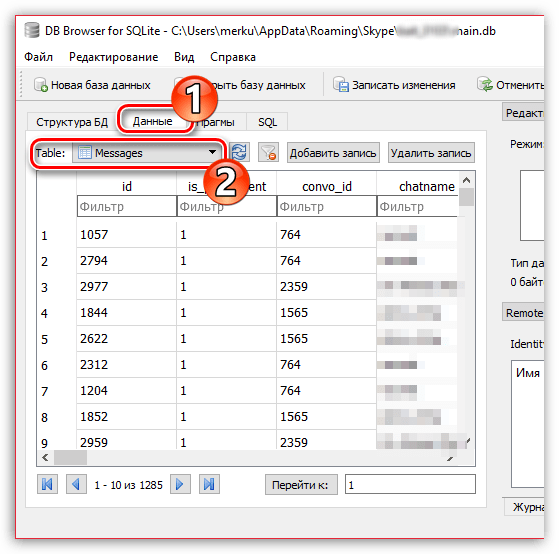
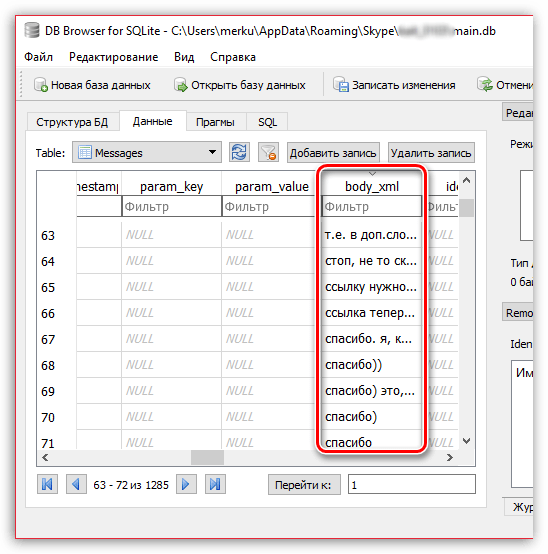
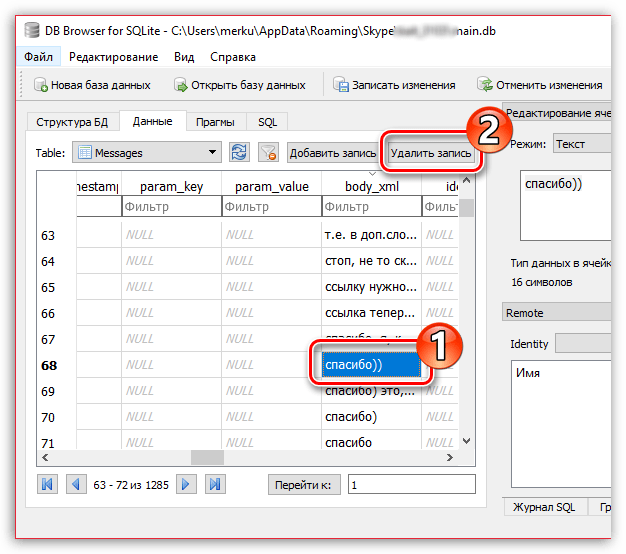
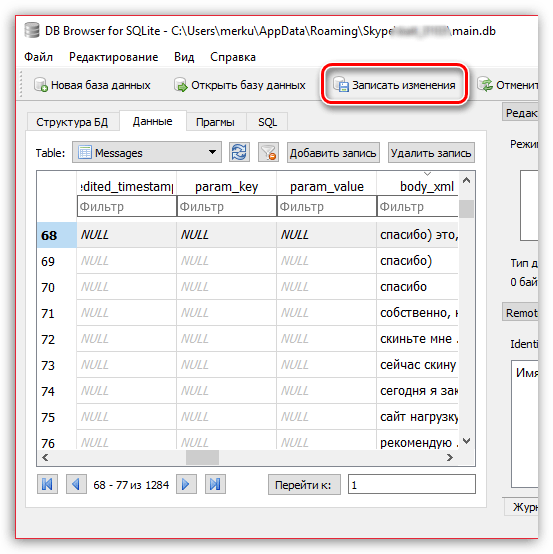
За допомогою таких нескладних прийомів, ви зможете очистити свій Скайп від небажаних записів.




